PPT在放映幻灯片的时候如何查看到备注
今天给大家介绍一下PPT在放映幻灯片的时候如何查看到备注的具体操作步骤。
1. 打开电脑,进入桌面,找到“WPS2019”软件,双击打开,选择上方的演示文稿,然后选择新建一个空白演示文稿。


2. 在打开的PPT中,输入相关内容,然后点击上方的“视图”菜单,再低的视图下,找到“备注页”,也可以选择点击左下角如图位置,进行“备注”。
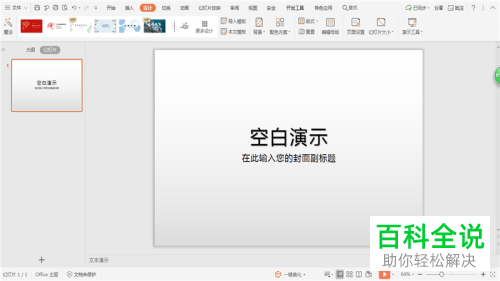

3. 备注好之后,我们点击上方的“幻灯片放映”菜单,然后选择合适的放映方式。
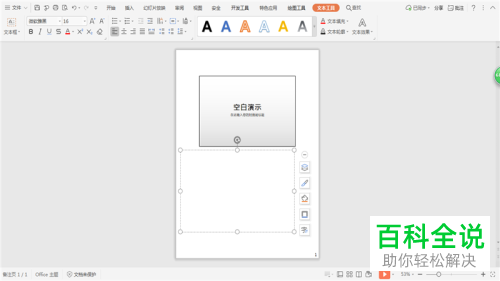

4. 如图,进入“放映”模式下,在放映页面,右键,在打开的菜单中,选择“演讲者备注”选项,点击之后,我们就可以看到之前的“备注”内容了。


以上就是PPT在放映幻灯片的时候如何查看到备注的具体操作步骤。
赞 (0)

